في نظامي التشغيل Windows 11 وWindows 10، توجد طريقة تمكن المستخدمين من تحديث تطبيق واحد أو جميع التطبيقات بسرعة كبيرة، باستخدام سطر أوامر واحد فقط في موجه الأوامر (CMD).
على الرغم من أنه يمكنك تحديث كل تطبيق على حدة، إلا أن العملية تتكون من عدة خطوات وتستغرق وقتًا طويلاً. Windows Package Manager هي أداة سطر أوامر بديلة لتثبيت التطبيقات وإدارتها. تم تصميم هذه الأداة لتوفير الوقت وتقليل الإحباط من خلال أتمتة عملية البحث عن معظم التطبيقات وتنزيلها وتثبيتها وتحديثها وتكوينها، بما في ذلك تطبيقات Microsoft Store والبرامج التقليدية (win32) وتطبيقات الويب التي تم تنزيلها باستخدام Windows Package Manager.
لتحديث التطبيق باستخدام CMD، اتبع الخطوات التالية:
- افتح قائمة ابدأ، وابحث عن CMD (أو PowerShell)، وانقر بزر الماوس الأيمن على النتيجة العليا وحدد خيار تشغيل كمسؤول.
- في نافذة موجه الأوامر، اكتب الأمر winget upgrade واضغط على Enter. ستشاهد تطبيقًا يسرد جميع تطبيقات Windows التي تتوفر لها تحديثات جديدة.
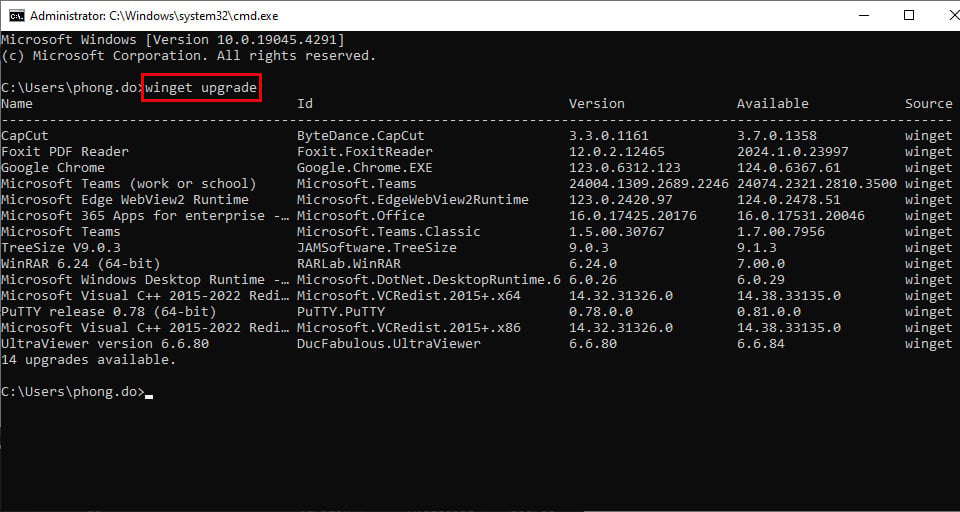
أدخل الأمر winget upgrade في نافذة CMD
- واصل إدخال الأمر winget upgrade -h --all واضغط على Enter. سيساعدك هذا الأمر على تحديث كافة التطبيقات إلى الإصدار الأحدث.
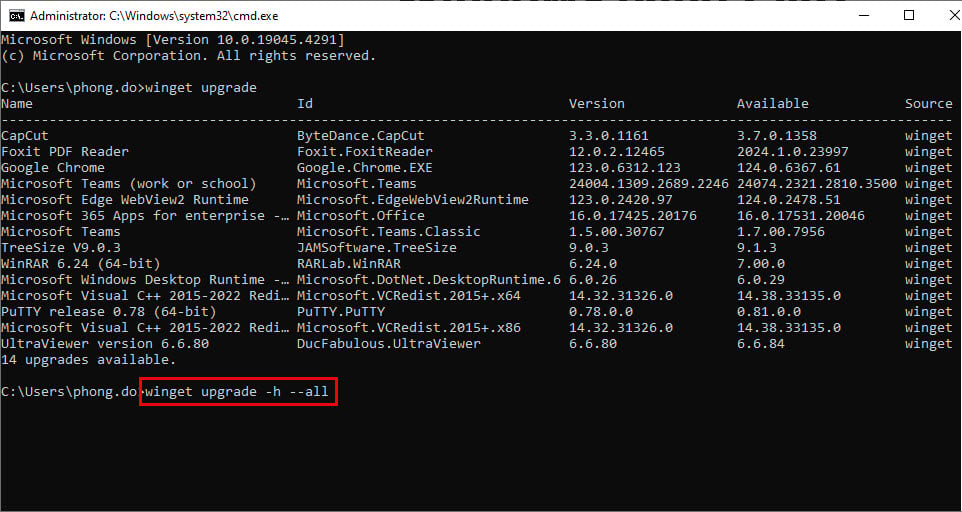
أضف اللاحقة -h --all لتحديث كافة التطبيقات على نظام Windows
بعد إكمال الخطوات المذكورة أعلاه، ستقوم أداة winget بتنزيل وتثبيت التحديثات لجميع التطبيقات المثبتة على نظام Windows الخاص بك.
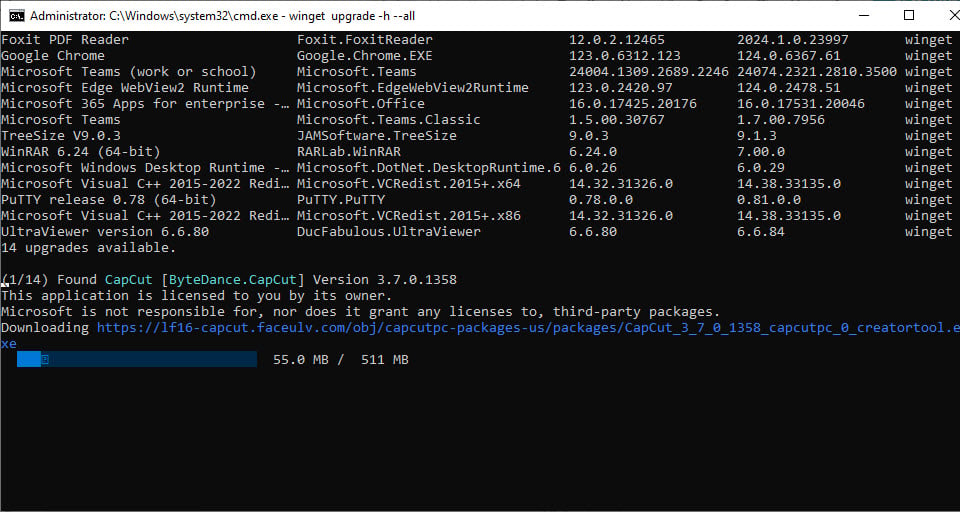
تظهر عملية تحديث التطبيق التلقائي بالتفصيل.
باستخدام الطريقة المذكورة أعلاه، يمكنك فقط تحديث التطبيقات المثبتة باستخدام Windows Package Manager. لن يتم تحديث التطبيقات المثبتة من مصادر أخرى من خلال هذه العملية. بالإضافة إلى ذلك، إذا قمت لاحقًا بتحديث التطبيق باستخدام تقنية مختلفة، فسوف تفقد القدرة على تحديث التطبيق من خلال مدير الحزم في Windows.
إذا كنت تريد تحديث تطبيقات فردية، فبدلاً من استخدام -h -all ، استخدم اللاحقة -h --id APP-ID (حيث APP-ID هو معرف التطبيق الموضح في عمود ID). على سبيل المثال: winget upgrade -h --id ByteDance.Capcut .
[إعلان رقم 2]
رابط المصدر


![[صورة] فيتنام وسريلانكا توقعان اتفاقيات تعاون في العديد من المجالات المهمة](https://vphoto.vietnam.vn/thumb/1200x675/vietnam/resource/IMAGE/2025/5/5/9d5c9d2cb45e413c91a4b4067947b8c8)




















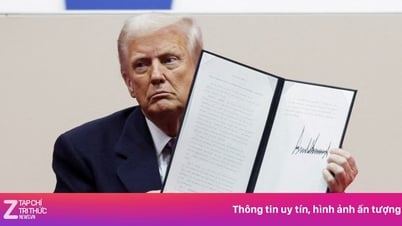










![[صورة] الرئيس لونغ كونغ والرئيس السريلانكي أنورا كومارا ديساناياكا يزوران موقع رفات الرئيس هو تشي مينه](https://vphoto.vietnam.vn/thumb/1200x675/vietnam/resource/IMAGE/2025/5/5/0ff75a6ffec545cf8f9538e2c1f7f87a)

































![[صورة] ترأس الرئيس لونغ كوونغ حفل الاستقبال وأجرى محادثات مع الرئيس السريلانكي أنورا كومارا ديساناياكا](https://vphoto.vietnam.vn/thumb/402x226/vietnam/resource/IMAGE/2025/5/5/351b51d72a67458dbd73485caefb7dfb)
































تعليق (0)